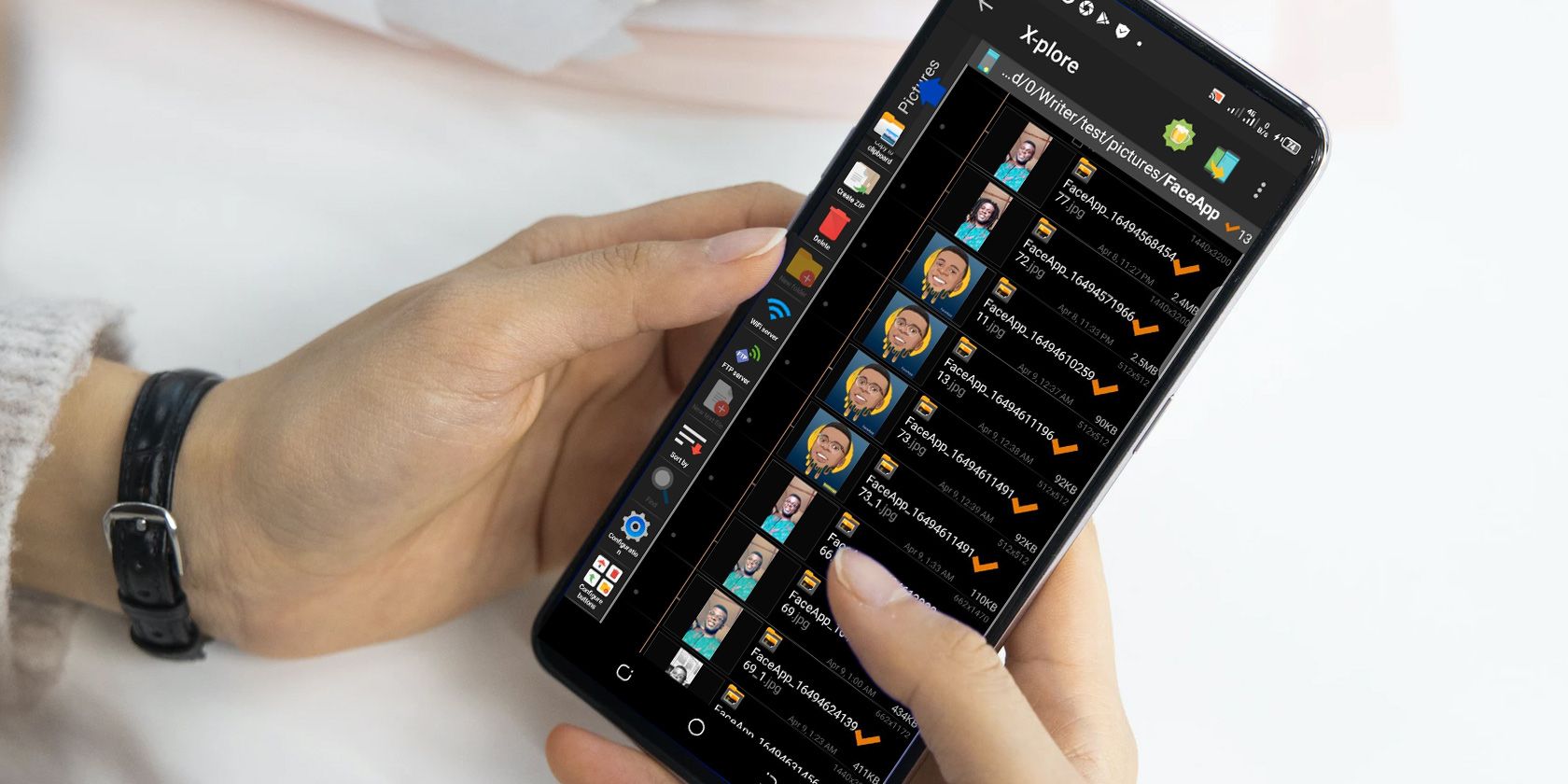آیا به راهی برای سازماندهی فایل های اندرویدی خود نیاز دارید؟ برنامه X-plore File Manager به شما این امکان را می دهد که به طور خودکار فایل های خود را تغییر نام داده و در پوشه ها مرتب کنید.
اگر در تلفن هوشمند اندرویدی خود با فایل های زیادی سروکار دارید، مرتب نگه داشتن آنها می تواند دردسرساز باشد. بر خلاف زمانی که از رایانه شخصی استفاده می کنید، مرتب سازی و سازماندهی چندین فایل در پوشه های برچسب دار در گوشی هوشمند شما می تواند بسیار دلهره آور باشد.
پوشه دانلودهای شما احتمالاً دارای همه چیز از صفحات گسترده و PDF گرفته تا اسناد و فایل های ویدیویی است. بسیاری از پوشه های دیگر شما ممکن است تفاوتی نداشته باشند. چگونه می توانید با چند ضربه بدون عرق کردن، آنها را مرتب نگه دارید؟ کنجکاو؟ بیایید به شما نشان دهیم که چگونه.
نحوه سازماندهی خودکار فایل ها در اندروید با استفاده از مدیریت فایل X-plore
X-plore یکی از بهترین برنامه های مدیریت فایل برای اندروید است. این بسیار قدرتمند است و می تواند بسیاری از وظایف مدیریت فایل شما را به راحتی انجام دهد. ممکن است مانند Total Commander و ES File Explorer محبوب نباشد، اما از قدرت کمتری هم برخوردار نیست.
X-plore دارای یک ابزار قدرتمند سازماندهی فایل است که می تواند به راحتی زیر رادار پرواز کند، حتی برای افرادی که از این برنامه استفاده می کنند. ویژگی تغییر نام X-plore که به سادگی Rename نامیده میشود، میتواند بهطور خودکار فایلها را بر اساس نوع فایل، تاریخ ایجاد آنها، یا حتی هنرمند پشت آهنگ یا آلبومی که به آن تعلق دارد، به طور خودکار در پوشههای برچسبگذاری شده، تنها با چند کلیک مرتب کند.
این نیاز به دانش فنی زیادی ندارد و شما می توانید به طور خودکار هزاران فایل را در چند ثانیه مرتب کنید، جابجا کنید و برچسب گذاری کنید. اگر به دنبال چگونگی تمیز کردن گوشی هوشمند اندرویدی خود هستید، باید آن را در نظر بگیرید. برای شروع، X-plore را از فروشگاه Google Play دانلود کنید.
دانلود: مدیریت فایل X-plore (رایگان، اشتراک در دسترس است)
نحوه استفاده از ویژگی تغییر نام X-plore
قبل از اینکه به جزئیات نحوه سازماندهی فایل های خود بپردازیم، در اینجا نحوه دسترسی به ویژگی تغییر نام X-plore آورده شده است:
- برنامه X-plore را اجرا کنید و روی حافظه مشترک داخلی ضربه بزنید یا کارت حافظه خود را انتخاب کنید.
- روی پوشه حاوی فایل هایی که می خواهید سازماندهی کنید ضربه بزنید.
- تمام فایل هایی را که می خواهید سازماندهی کنید انتخاب کنید.
- روی هر یک از فایلهای انتخاب شده به مدت طولانی فشار دهید و روی تغییر نام ضربه بزنید.
- یک منوی تغییر نام دسته ای باید ظاهر شود. روی نماد ویرایش در ردیف با برچسب Name ضربه بزنید.
- یک نام معمولی که برای همه فایل های شما استفاده می شود را تایپ کنید و OK را بزنید.
- به پایین اسکرول کنید تا تغییر نام را پیدا کنید و روی آن ضربه بزنید. نام فایلهای شما تغییر میکند و اعدادی به نام آن اضافه میشود تا هر فایل را متمایز کند.
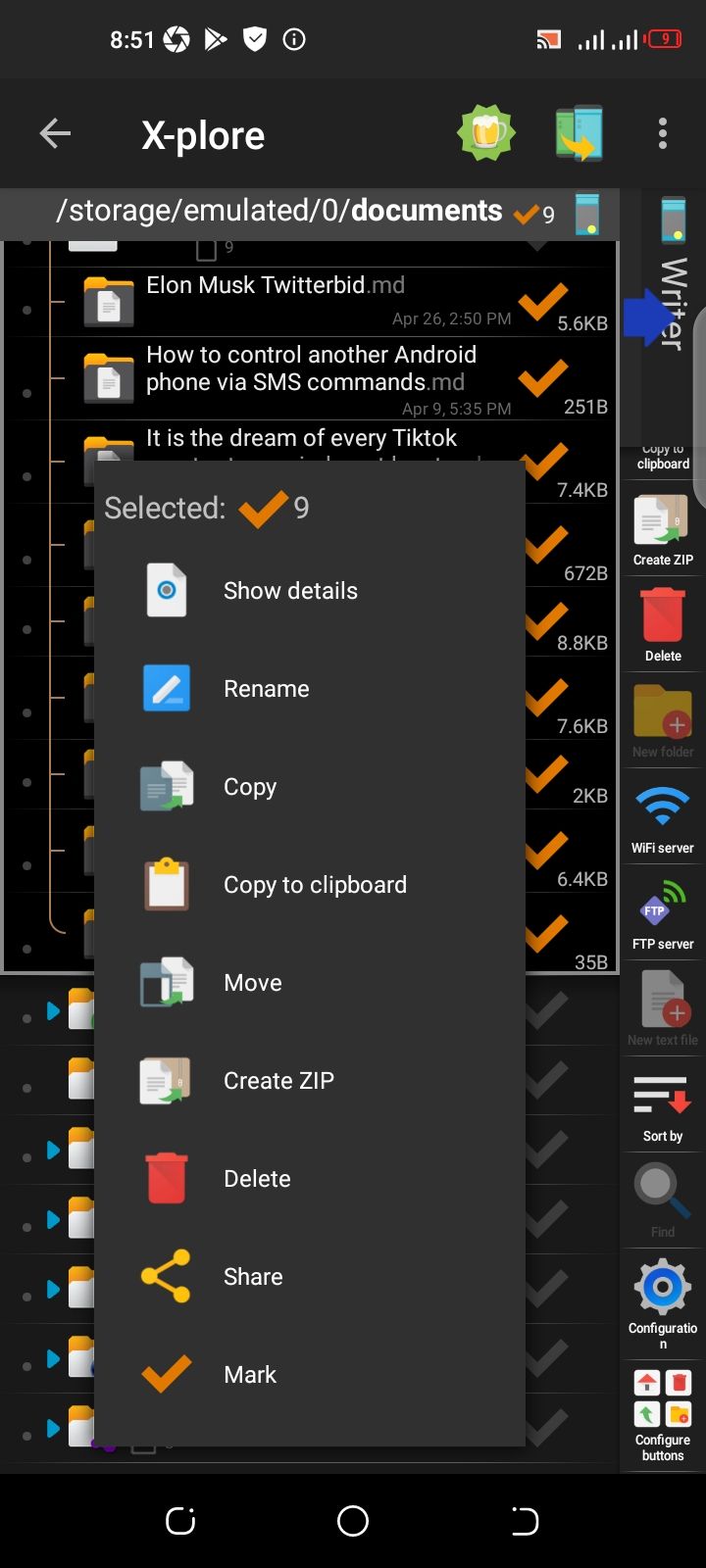
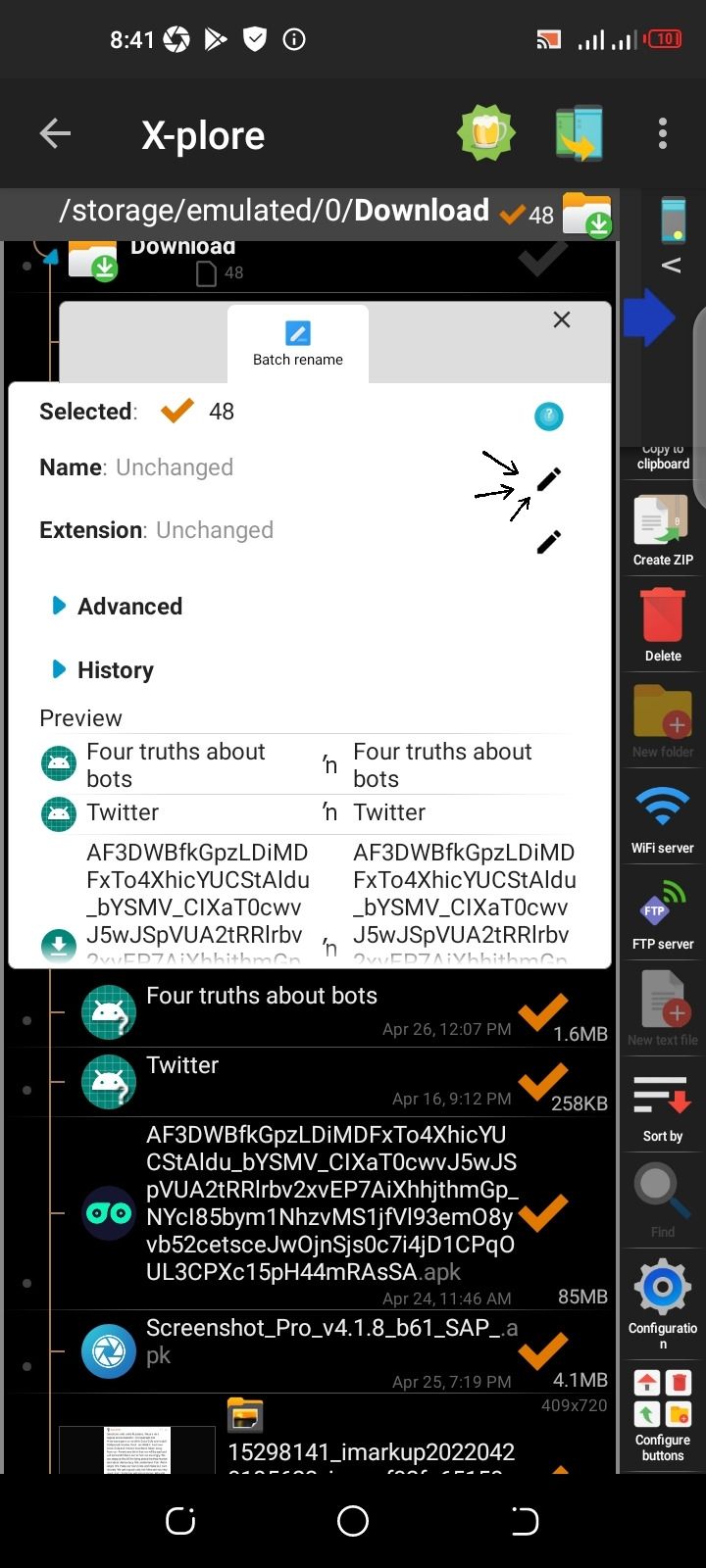
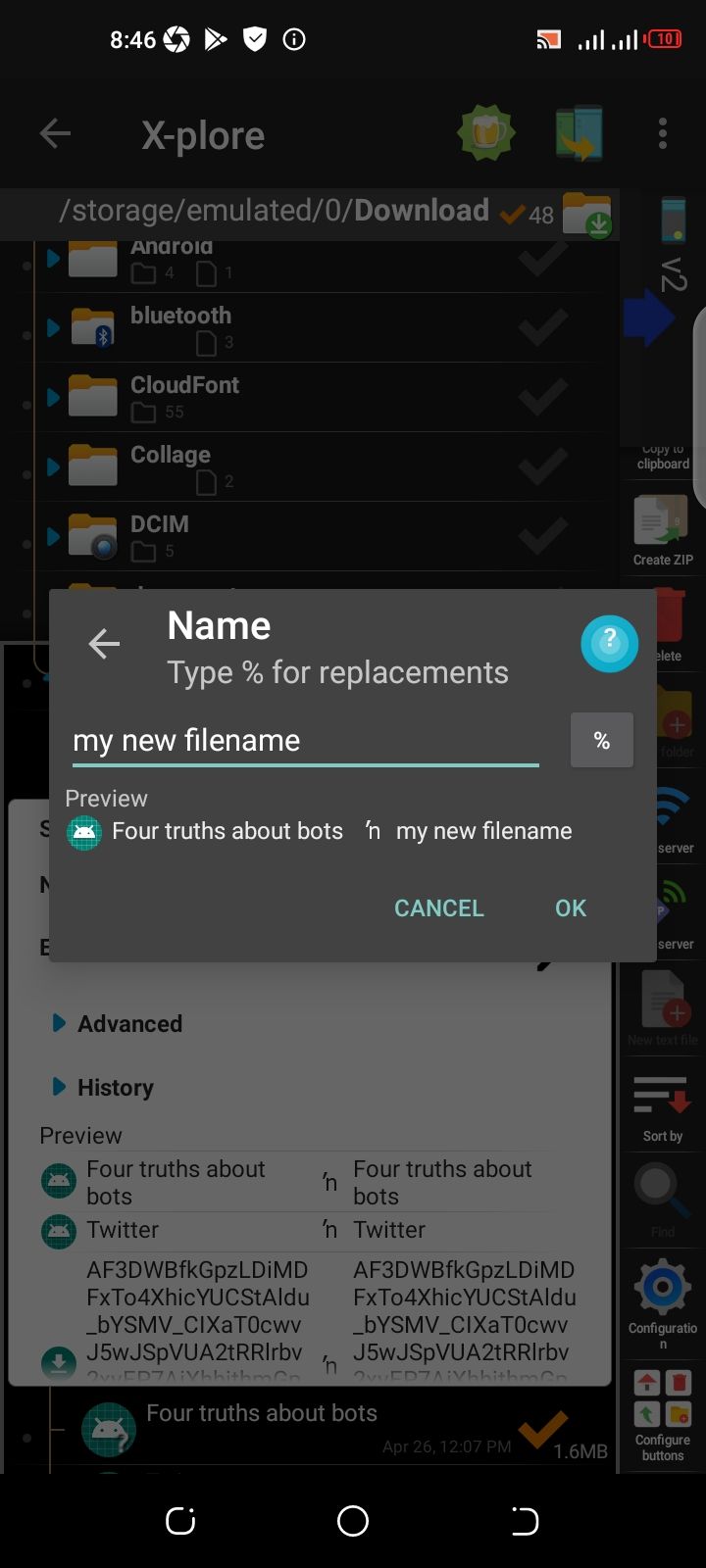
با این حال، منطقی نیست که همه فایلهای روی گوشی خود را یک نام بگذارید. ما نیازی به مقاله ای برای توضیح آن نداریم. همچنین، فایلهای شما سازماندهی نمیشوند، تقریباً به همان شکل نامرتب باقی میمانند. اینجاست که الگوی نامگذاری X-plore وارد می شود.
تغییر نام خودکار فایل ها با الگوی نامگذاری X-plore
الگوی نامگذاری X-plore چیزی است که ویژگی ساده تغییر نام را به یک ابزار سازمانی قدرتمند تبدیل می کند. در زیر برخی از مفیدترین الگوهای نامگذاری که می توانید در X-plore استفاده کنید آورده شده است.
- / یک پوشه جدید ایجاد می کند
- %YYYY فایل های شما را به سال ایجاد یا آخرین تغییر نام می دهد
- %MM فایل های شما را به ماه ایجاد یا آخرین تغییر نام می دهد
- %ext نام فایل های شما را به پسوند فایلشان تغییر می دهد
- %time نام فایلهای شما را به زمان ایجاد یا آخرین تغییر نام میدهد
- %DD نام فایلهای شما را به روز ایجاد یا آخرین تغییر نام میدهد
- %date نام فایلهای شما را به تاریخی (مثلاً 14-04-2022) تغییر میدهد که آنها ایجاد کرده یا آخرین تغییر کردهاند.
- %[a-b] به عنوان مثال %[0-5] فایل های شما را به شش کاراکتر اول نام فایل اصلی خود تغییر می دهد.
- %artist فایل های موسیقی شما را به نام هنرمند تغییر نام می دهد
- %album فایل های موسیقی شما را به نام آلبوم تغییر نام می دهد
- %track نام فایل های موسیقی شما را به شماره آهنگ آهنگ فعلی تغییر می دهد
با تایپ % در اعلان ورودی نام، می توانید الگوهای نامگذاری بیشتری را در برنامه X-plore بیابید. اما چگونه می توان از الگوی نامگذاری استفاده کرد؟
دسته ای تغییر نام و سازماندهی اسناد خود را
اگر انواع مختلفی از اسناد در اطراف گوشی هوشمند خود در پوشههای مختلف ریخته شده است، X-plore میتواند به شما در ایجاد سلامت عقل کمک کند. بسته به نحوه استفاده از الگوی نامگذاری و نحوه سازماندهی فایل های خود، می تواند کارهای زیادی انجام دهد. در اینجا مثالی از نحوه سازماندهی اسناد خود بر اساس نوع پرونده و سال ایجاد آنها آورده شده است.
- X-plore را اجرا کنید و پوشه حاوی اسناد خود را پیدا کنید.
- تمام فایل هایی را که می خواهید سازماندهی کنید انتخاب کنید.
- بر روی هر یک از فایل های انتخاب شده به مدت طولانی فشار دهید.
- روی نماد ویرایش در ردیف با برچسب Name ضربه بزنید.
- در اعلان ورودی Name %YYYY/%ext/%name را تایپ کنید.
- OK را بزنید و سپس به پایین اسکرول کنید و روی Rename ضربه بزنید.
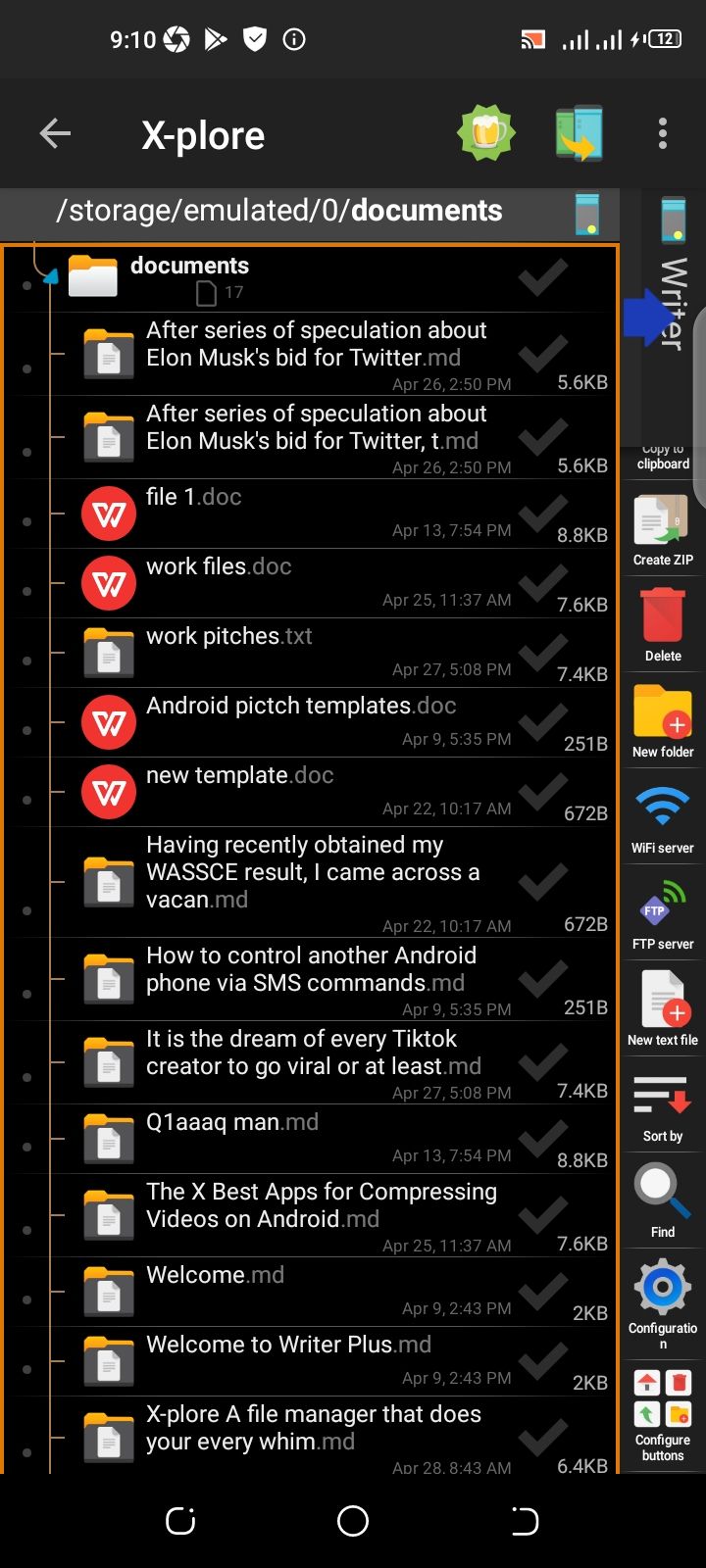
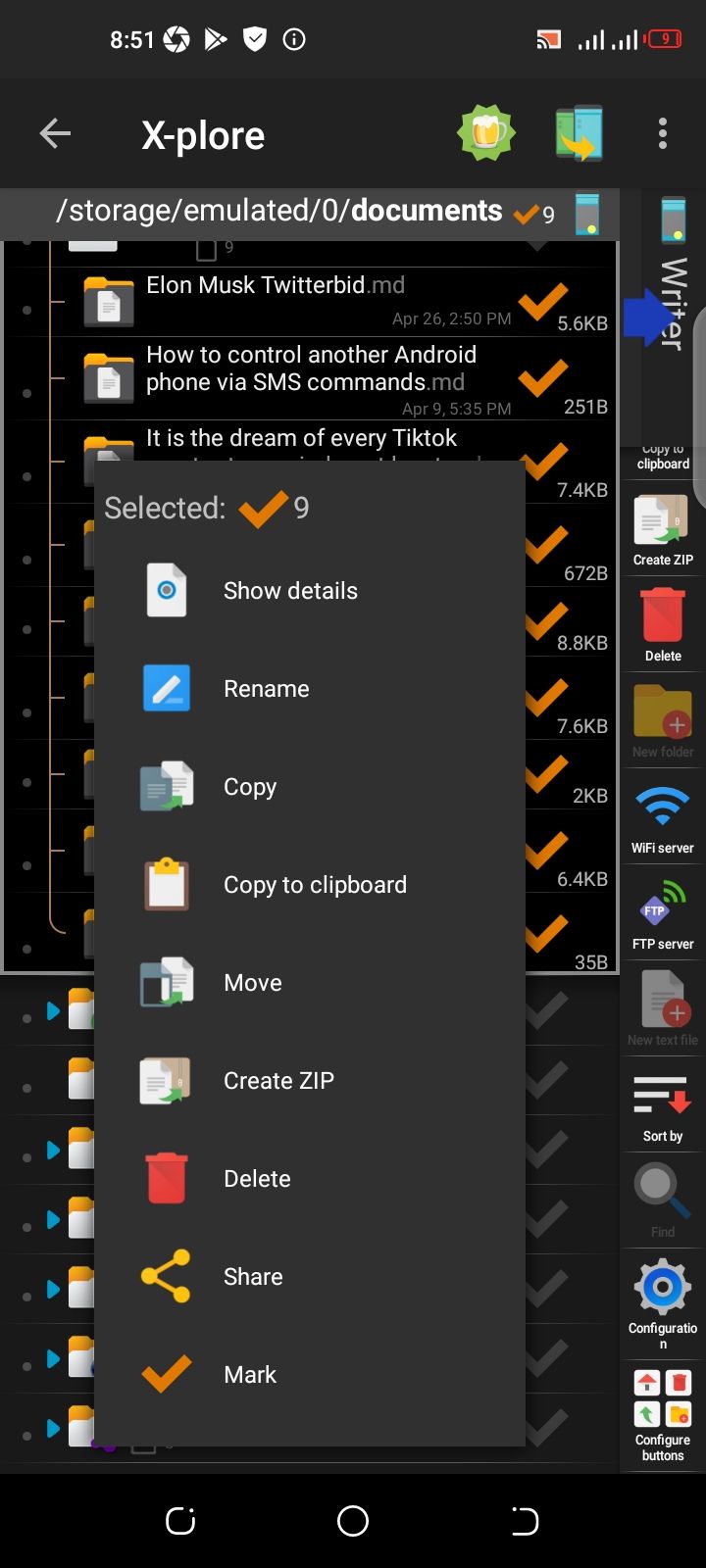
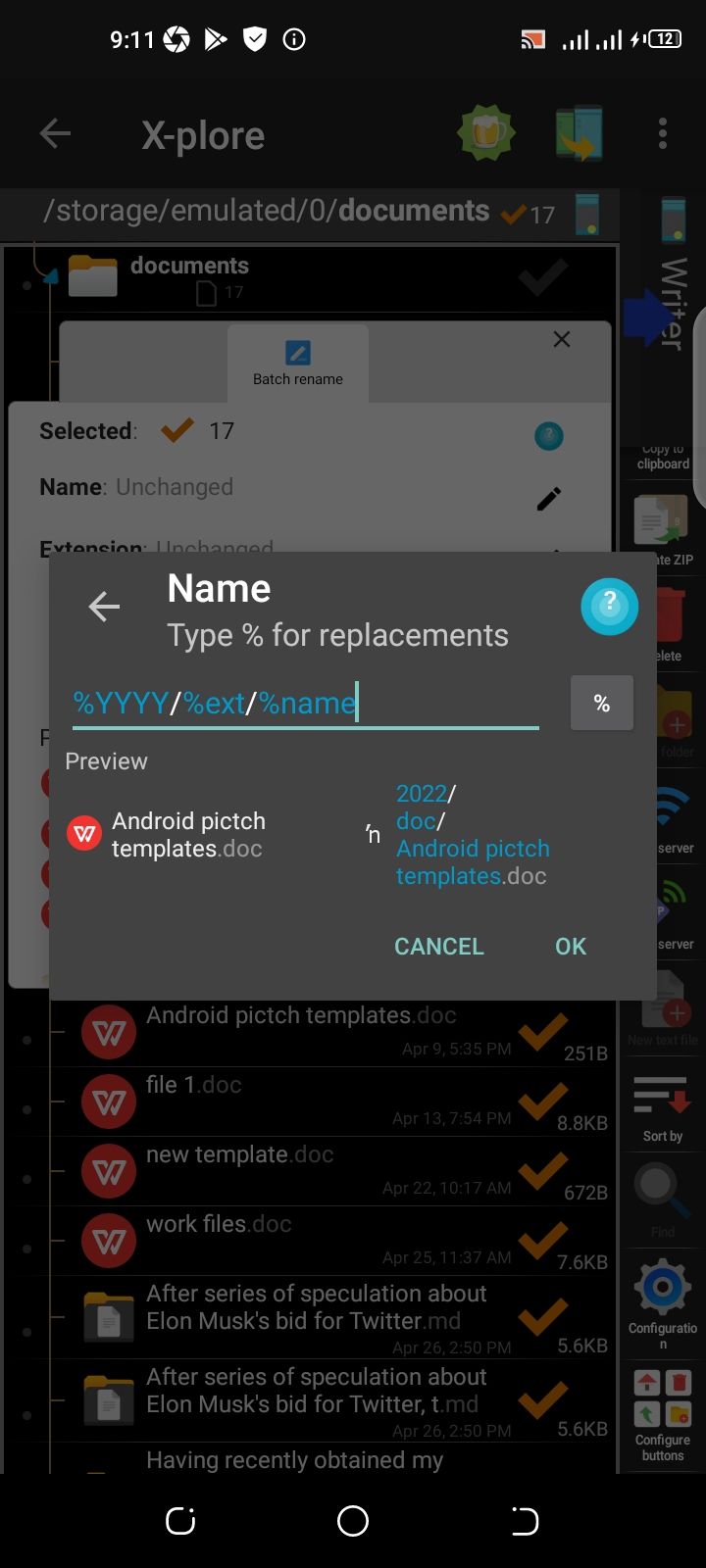
این الگوی نامگذاری باید فایلهای شما را به یک پوشه ریشه با برچسب سال، یک زیرپوشه با پسوند فایل تغییر نام داده و سازماندهی کند و همه فایلهای مربوطه را به پوشهها و زیرپوشههای سمت راست منتقل کند.
بسته به تاریخ ایجاد فایلهای شما، باید آنها را در پوشههایی که شبیه تصاویر زیر هستند، سازماندهی کنید:
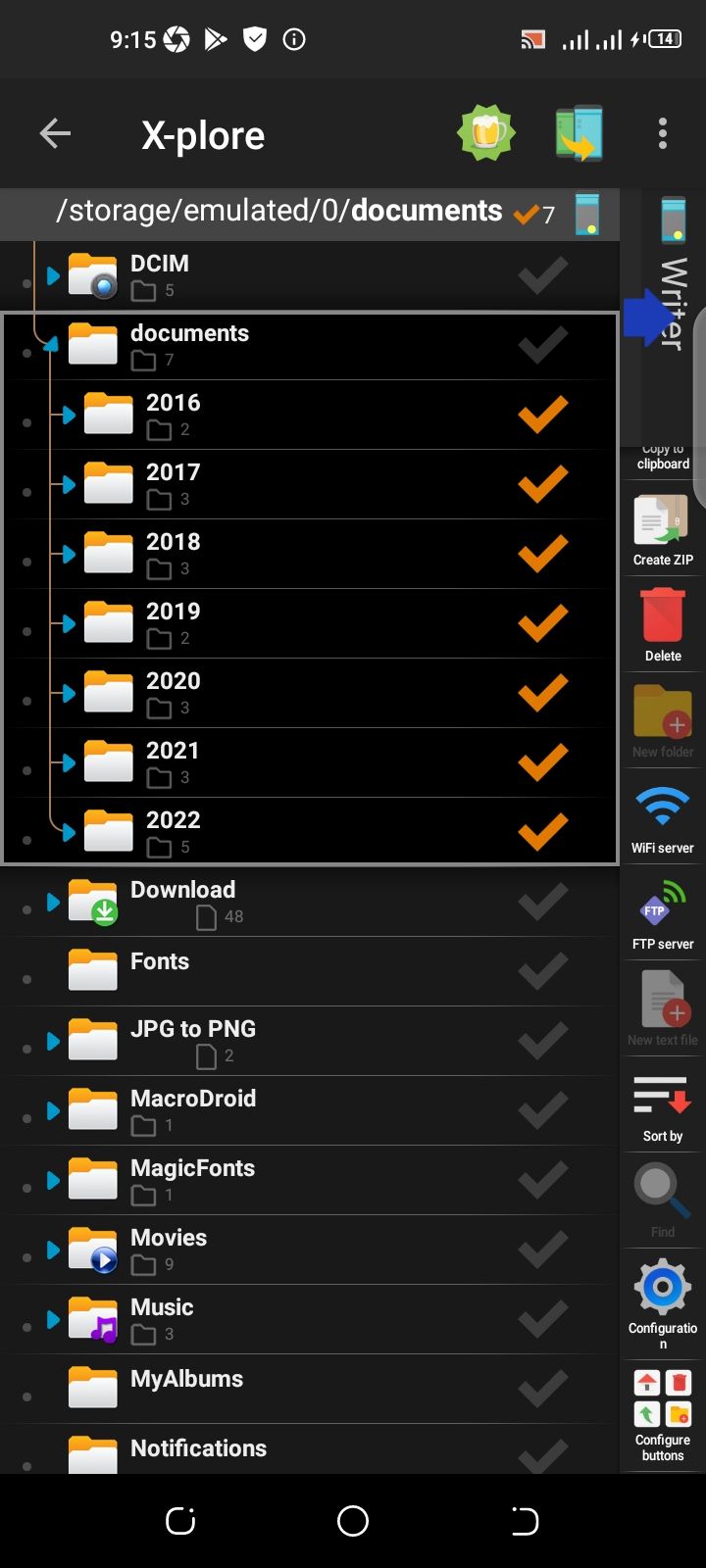
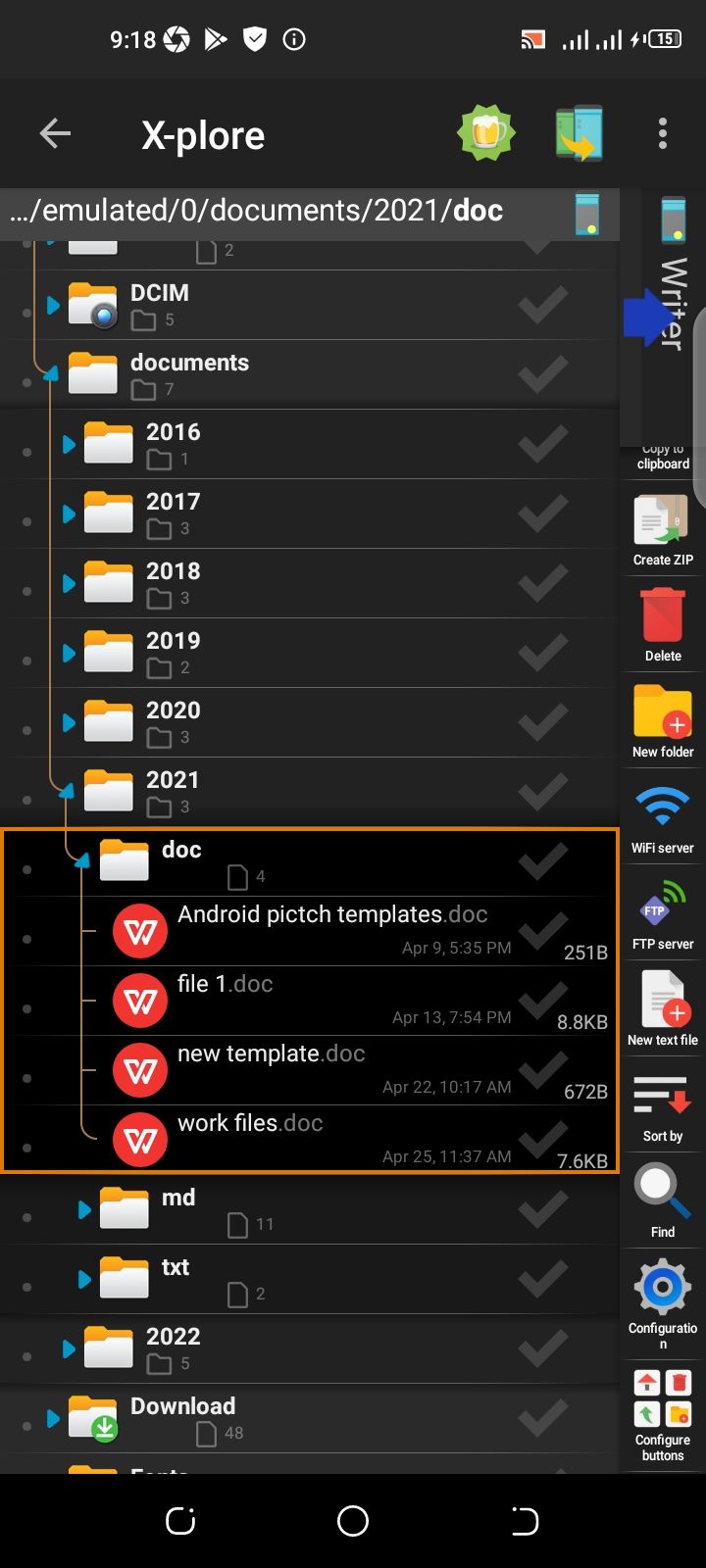
را
به عنوان مثال، تمام فایلهای PDF و doc ایجاد شده در سال 2021 به یک پوشه ریشه با برچسب 2021 و زیرپوشههایی با برچسب PDF و Doc منتقل میشوند.
%YYYY و به دنبال آن a / پوشه ای با سال ایجاد فایل ایجاد می کند. مکان نگهدار %ext و به دنبال آن a / یک زیرپوشه با پسوند فایل ها ایجاد می کند. مکان نگهدار %name (که با / دنبال نمی شود) به سادگی نام فایل را به نام فایل فعلی تغییر می دهد.
اگر میخواهید نام همه فایلهای خود را به نام اصلی به اضافه تاریخ ایجاد آنها تغییر دهید، میتوانید از %name-%date استفاده کنید. “-” در بین هر دو الگوی نامگذاری می تواند هر کاراکتر نام فایل قانونی باشد. سپس نام همه فایلها را به چیزی شبیه «NewFileName-2022-04-14» تغییر میدهید.
دسته ای تغییر نام و سازماندهی فایل های موسیقی خود را
اگر فایلهای موسیقی در دستگاه خود دارید و دوست دارید آنها را بر اساس آلبوم، هنرمند، شماره آهنگ یا عنوانشان مرتب کنید، X-plore نیز میتواند این کار را برای شما انجام دهد. مراحل دستورالعمل قبلی را دنبال کنید:
- همه فایلهای موسیقی را انتخاب کنید، روی هر یک از فایلهای انتخابی طولانی فشار دهید و روی تغییر نام ضربه بزنید.
- %artist/%album/%title را در اعلان ورودی Name تایپ کنید.
- OK را بزنید و سپس به پایین اسکرول کنید و روی تغییر نام ضربه بزنید.
این الگوی نامگذاری باید فایلهای موسیقی شما را در یک پوشه ریشه با برچسب نام هنرمند، یک زیرپوشه با برچسب آلبوم تغییر نام داده و سازماندهی کند، نام فایل را به عنوان آهنگ تغییر داده و همه فایلهای مربوطه را به پوشهها و زیرپوشههای سمت راست منتقل کند.
البته می توانید ترکیب های مختلفی از قالب نامگذاری را امتحان کنید. %album/%title یا %artist/%track-%title نیز کار می کنند.
دسته ای تغییر نام و سازماندهی تصاویر و ویدیوهای خود را
به غیر از فایلهای موسیقی و اسناد، میتوانید بهطور خودکار تصاویر و ویدیوهای خود را تغییر نام داده و سازماندهی کنید. برای انجام این:
- برنامه X-plore خود را راه اندازی کنید و تمام تصاویر یا فایل های ویدیویی خود را انتخاب کنید.
- روی هر یک از فایلهای انتخاب شده به مدت طولانی فشار دهید و روی تغییر نام ضربه بزنید.
- در اعلان ورودی Name، %YYYY/%date/%name را تایپ کنید.
- OK را بزنید و سپس به پایین اسکرول کنید و روی تغییر نام ضربه بزنید.
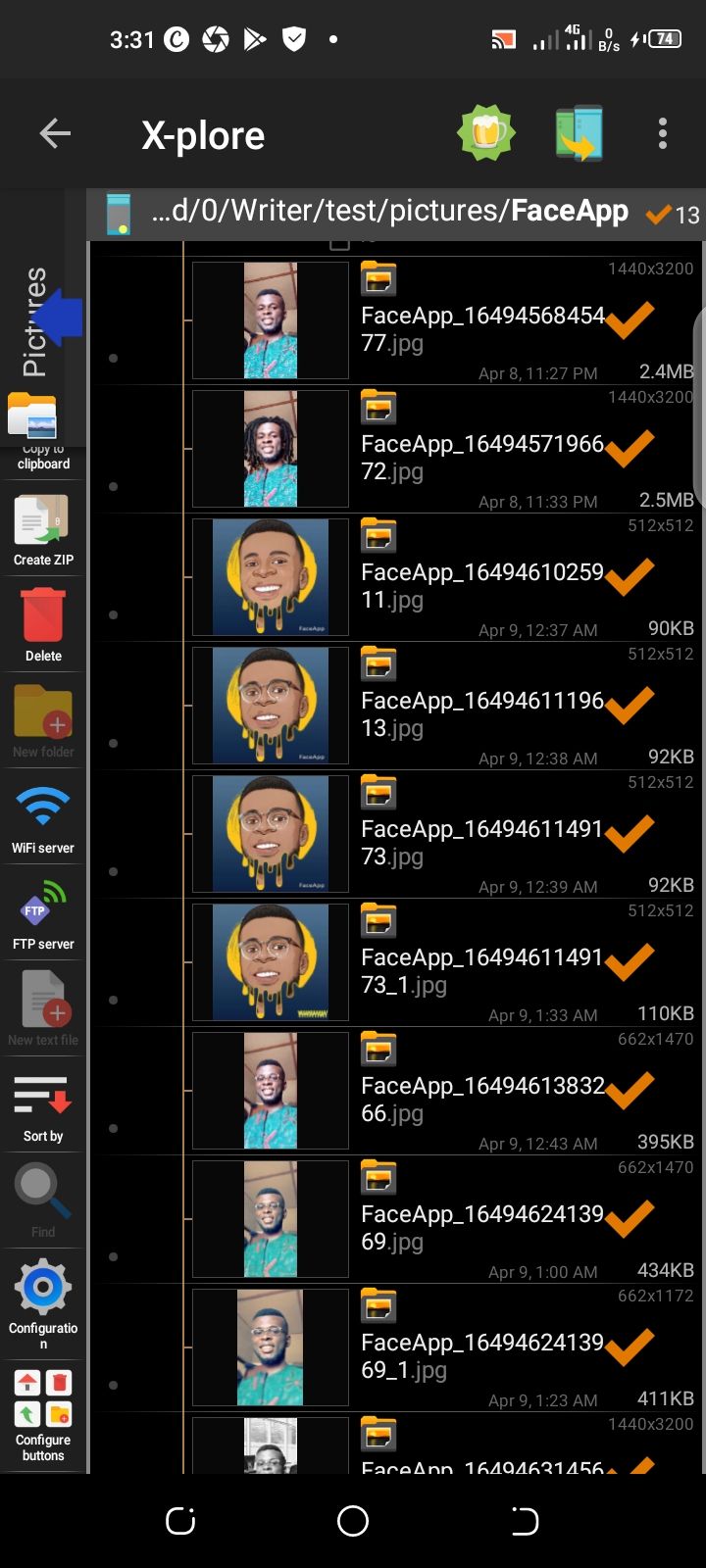
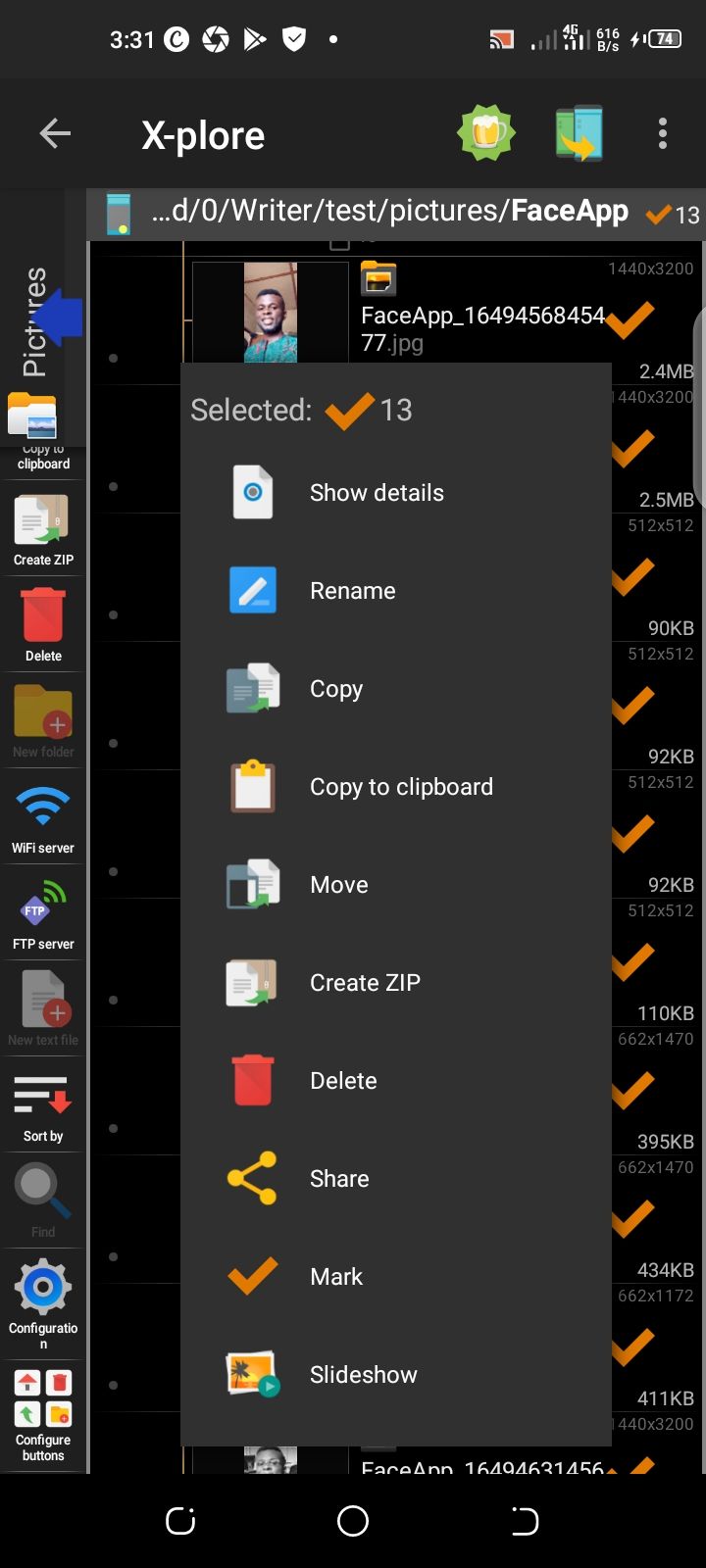
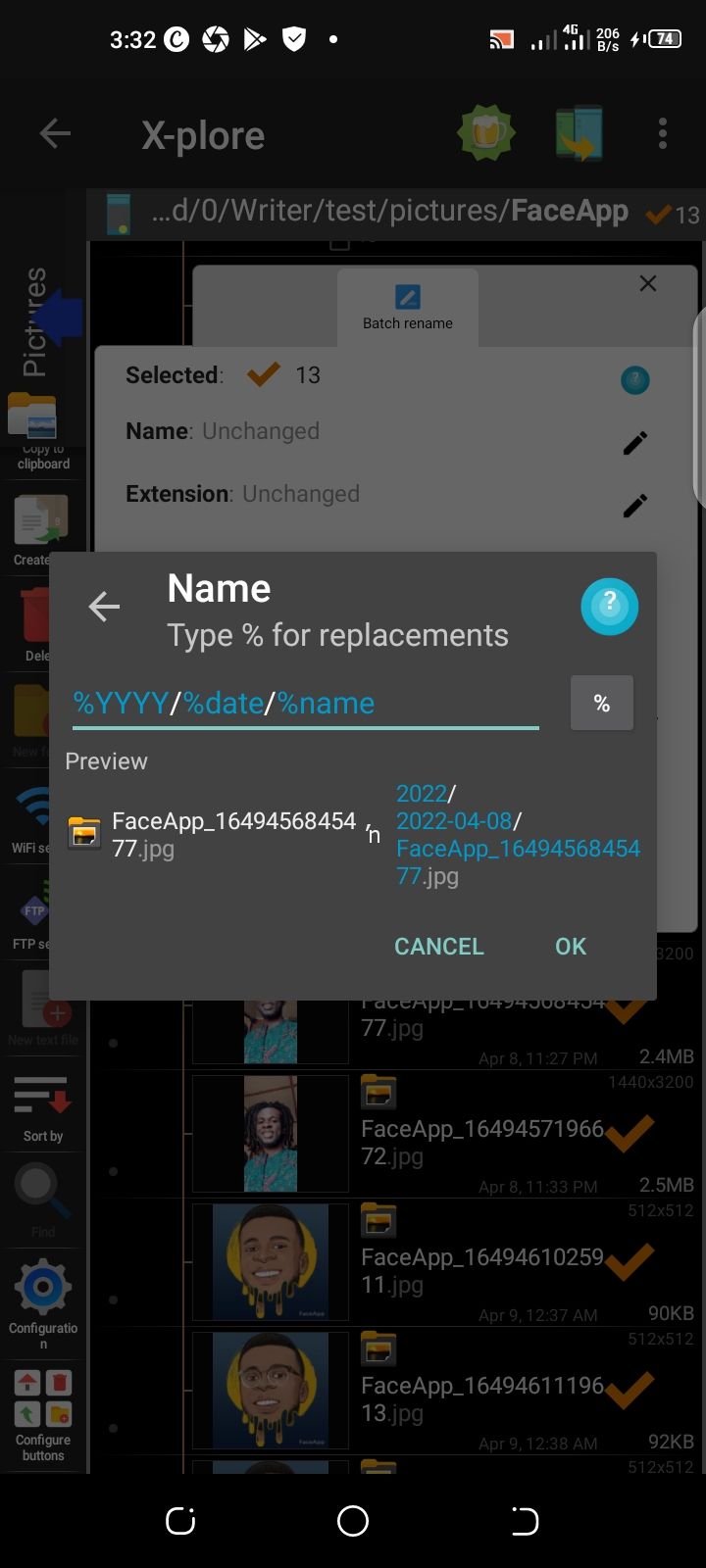
این الگو باید تصاویر و ویدیوهای شما را در یک پوشه ریشه با برچسب سال ایجاد فایل های شما، یک پوشه فرعی با برچسب تاریخ ثبت آنها سازماندهی کند و نام اصلی آنها را حفظ کند. پوشهها و فایلهای سازماندهیشده شما باید به شکل زیر باشند:
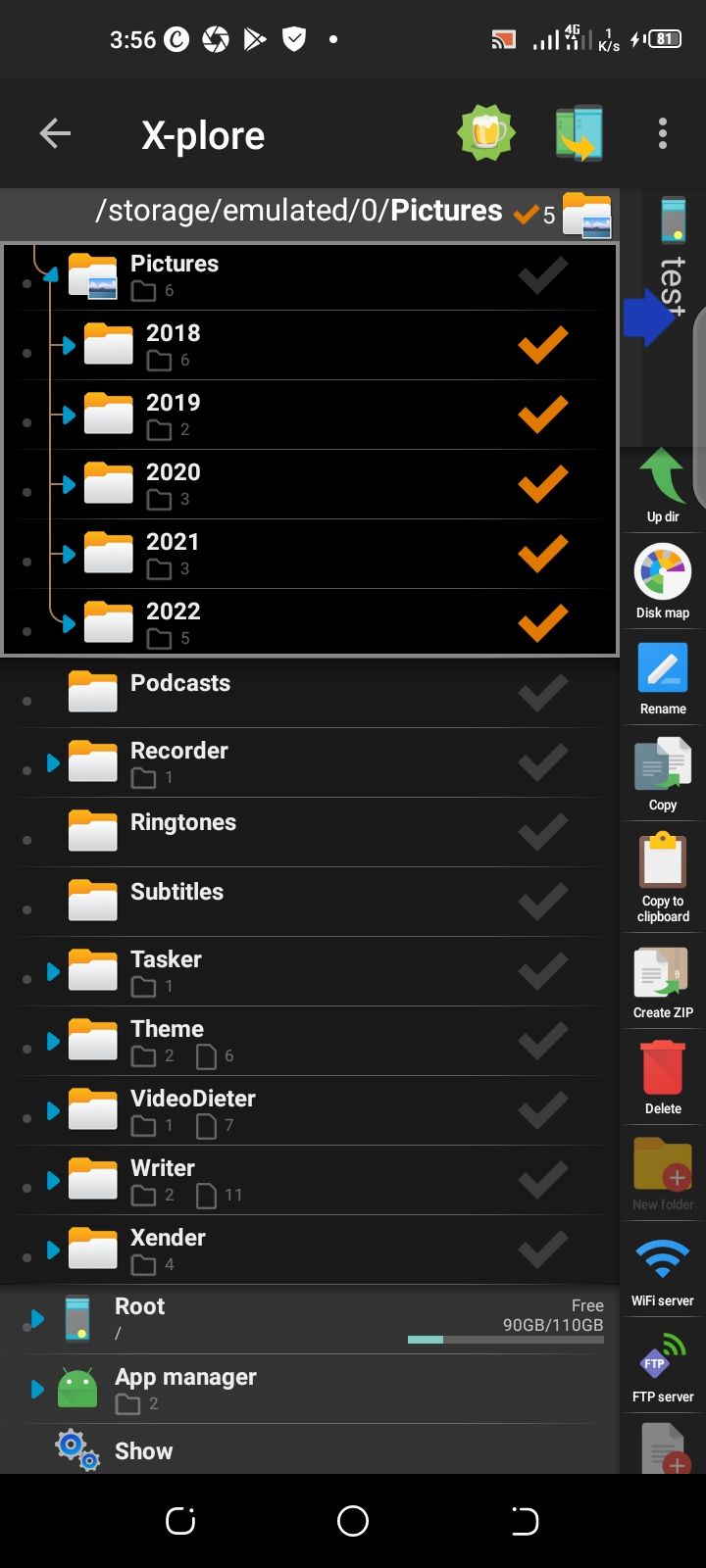
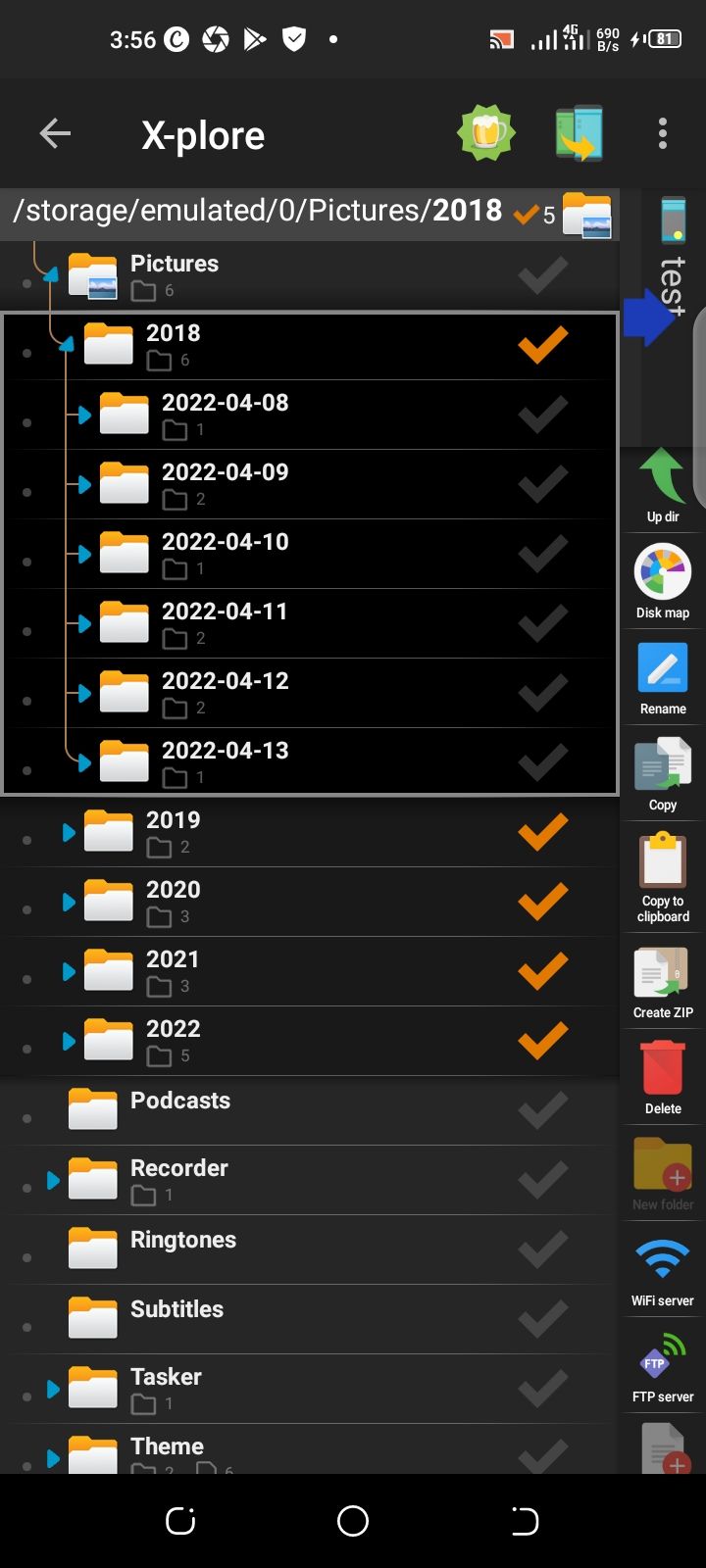
چیزهای بیشتری برای X-plore وجود دارد
اگر ترکیبهای مختلف الگوی نامگذاری را امتحان کنید تا ببینید چه چیزی برای شما مفید است، سازماندهی فایلهایتان میتواند سرگرمکننده باشد. همچنین، میتوانید با استفاده از الگوی نامگذاری، پوشهها را به صورت دستهای تغییر نام داده و سازماندهی کنید. شما مجبور نیستید فایل های خود را پوشه به پوشه سازماندهی کنید، می توانید یک پوشه ریشه را انتخاب کنید و به طور خودکار همه فایل ها را در همه زیرپوشه های موجود در آن سازماندهی کنید.
جدا از سازماندهی فایلها و پوشهها، X-plore دارای ویژگیهای زیادی است که برایتان مفید است. در جستجوی بیشتر دریغ نکنید.